win7系统怎么创建新的磁盘分区?如何创建win7系统新的磁盘分区?
时间:2017-07-04 来源:互联网 浏览量:
今天给大家带来win7系统怎么创建新的磁盘分区?如何创建win7系统新的磁盘分区?,让您轻松解决问题。
win7
win7有库的设置,很贴心。但它默认的位置是C盘,很占空间。如果可以新建一个磁盘分区,那就可以更方便的使用电脑。本文,小编就来为你解决这个问题“Win7怎么创建新的磁盘分区”,具体请看下面的“新建磁盘分区图文教程”。
具体方法:
第一步、鼠标右键点击桌面上“计算机”,选中“管理”,即可打开“计算机管理”窗口。
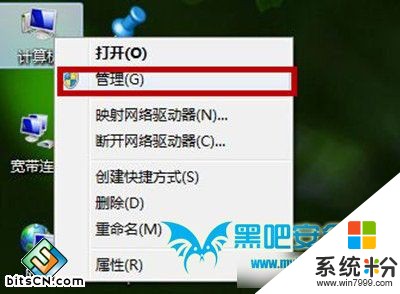
第二步、在“计算机管理”窗口的左侧,我们点击“磁盘管理”,让系统计算磁盘分区情况。

第三步、通过判断,我们右键点击空间比较多磁盘分区 ,选中“压缩卷”。

第四步、查询压缩,需要一点时间,不要关闭窗口。

第五步、系统会弹出“压缩”窗口,可输入部分默认的是:可压缩容量。我们可以输入想获得以M为单位的磁盘容量,多少可以自定,注意1G=1024M,然后再点击“压缩”。
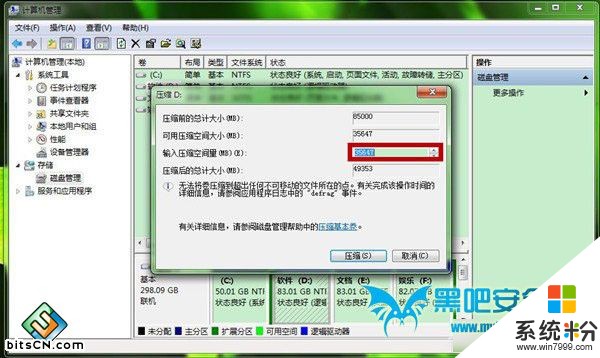
第六步、完成压缩后,“磁盘管理”中会多一个“可用空间”。

第七步、我们可以右键单击“可用空间”,选择“新建简单卷”。

第八步、系统会“新建简单卷向导”,再点击“下一步”。

第九步、选择简单卷大小,可以自我调节,再点击“下一步”。
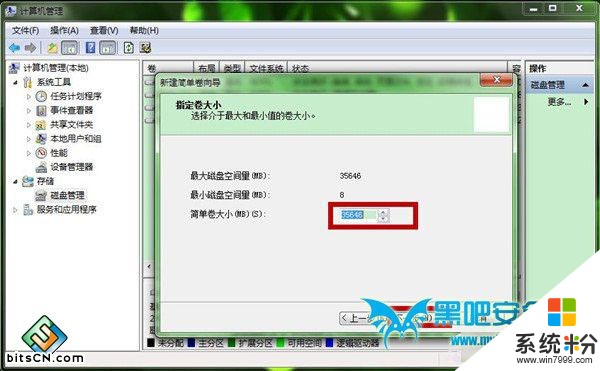
第十步、选择驱动器号,已经过滤现有驱动器号,可以在A-Z中自己选择,再点击“下一步”。

第十一步、我们再“格式化分区”中,可以为这个新加卷命名,再点击“下一步”。

第十二步、提示你正在完成,再点击“完成”就可以了。
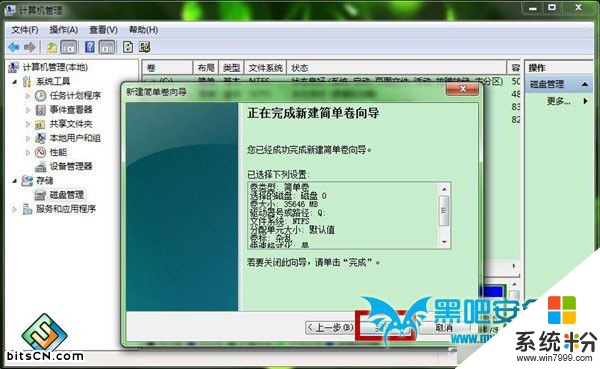
后记:
很多人的硬盘容量够,但是找出同类型的文件,却毫无头绪。本文,小编就为大家解决Win7怎么创建新的磁盘分区,你可以根据新建磁盘分区图文教程,建立1个或者多个分区,方便你的工作和生活。
电脑公司win7 64位纯净版 电脑公司Ghost Win7 SP1 x64旗舰装机版 2015 最新win7系统下载电脑公司Ghost Win7 Sp1 64位极速纯净版v2015.03电脑公司win7 32位纯净版 雨林木风GhostWin7 SP1 X86纯净版2014.11 雨林木风win7纯净版电脑公司ghost_win7_sp1_x86(32位)经典纯净版 电脑公司32位纯净版系统下载 电脑公司xp纯净版 电脑公司 GHOST XP SP3 纯净版系统 电脑公司2015.04XP系统电脑公司 Ghost XP_SP3 极度纯净版_2015.04 最新XP系统下载 ------分隔线------ 上一篇:雨林木风Win 7系统文件关联和打开方式的问题处理 下一篇:系统之家win7电脑中查看或找回wifi密码的方法
以上就是win7系统怎么创建新的磁盘分区?如何创建win7系统新的磁盘分区?教程,希望本文中能帮您解决问题。
相关教程
- ·win7无法创建新的系统分区怎么办?win7创建新的系统分区失败怎么办
- ·怎么在Win7中创建虚拟的磁盘分区 怎么在Win7中创建虚拟的磁盘分区
- ·win7旗舰版如何创建虚拟磁盘分区|win7创建虚拟磁盘分区的方法
- ·安装win7系统分区 U盘安装win7笔记本提示"程序无法创建新的系统分区"怎么解决 安装win7系统分区 U盘安装win7笔记本提示"程序无法创建新的系统分区"如何解决
- ·创建win7虚拟磁盘?win7系统虚拟磁盘创建教程的步骤 怎么创建win7虚拟磁盘?win7系统虚拟磁盘创建教程
- ·轻松一招创建win7虚拟磁盘分区
- ·win7原版密钥 win7正版永久激活密钥激活步骤
- ·win7屏幕密码 Win7设置开机锁屏密码的方法
- ·win7怎么硬盘分区 win7系统下如何对硬盘进行分区划分
- ·win7 文件共享设置 Win7如何局域网共享文件
Win7系统教程推荐
- 1 win7原版密钥 win7正版永久激活密钥激活步骤
- 2 win7屏幕密码 Win7设置开机锁屏密码的方法
- 3 win7 文件共享设置 Win7如何局域网共享文件
- 4鼠标左键变右键右键无法使用window7怎么办 鼠标左键变右键解决方法
- 5win7电脑前置耳机没声音怎么设置 win7前面板耳机没声音处理方法
- 6win7如何建立共享文件 Win7如何共享文件到其他设备
- 7win7屏幕录制快捷键 Win7自带的屏幕录制功能怎么使用
- 8w7系统搜索不到蓝牙设备 电脑蓝牙搜索不到其他设备
- 9电脑桌面上没有我的电脑图标怎么办 win7桌面图标不见了怎么恢复
- 10win7怎么调出wifi连接 Win7连接WiFi失败怎么办
Win7系统热门教程
- 1 win7怎么设置窗口透明?windows7窗口透明效果设置方法!
- 2 win7怎么看是否为正版|win7正版确认方法
- 3 win7电脑怎样让任务栏界面变透明 win7电脑让任务栏界面变透明的方法有哪些
- 4win7系统如何查看电脑是32位还是64位 win7系统查看电脑是32位还是64位的方法有哪些
- 5Win7电脑桌面图标全部变成ink后缀的解决方法
- 6win7如何更新无线网卡驱动,WiFi开启失败怎么解决 win7如何更新无线网卡驱动,WiFi开启失败的解决方法
- 7如何将Win7系统注册表直接锁定以便防止被篡改
- 8Windows7 IE10无法正常卸载解决方法,Win7强制卸载IE10浏览器方法
- 9怎样将win7电脑中同时时间的功能关闭掉? 将win7电脑中同时时间的功能关闭掉的方法
- 10win7系统怎么打开torrent文件?torrent种子的使用方法
最新Win7教程
- 1 win7原版密钥 win7正版永久激活密钥激活步骤
- 2 win7屏幕密码 Win7设置开机锁屏密码的方法
- 3 win7怎么硬盘分区 win7系统下如何对硬盘进行分区划分
- 4win7 文件共享设置 Win7如何局域网共享文件
- 5鼠标左键变右键右键无法使用window7怎么办 鼠标左键变右键解决方法
- 6windows7加密绿色 Windows7如何取消加密文件的绿色图标显示
- 7windows7操作特点 Windows 7的特点有哪些
- 8win7桌面东西都没有了 桌面文件丢失了怎么办
- 9win7电脑前置耳机没声音怎么设置 win7前面板耳机没声音处理方法
- 10多个程序或窗口之间切换 如何在windows7中利用快捷键切换多个程序窗口
